Dad

Ich habe dieses Tutorial selbst entworfen und es unterliegt meinem Copyright. Das Material stammt aus Tauschgruppen und das Copyright liegt beim jeweiligen Künstler.
Ich habe das Tutorial mit Paint Shop Pro X2 geschrieben, es läßt sich aber auch mit jeder anderen Version problemlos nachbasteln.
Du benötigst:
Paint Shop Pro
Tuben:
1 Maske
1 Landschaftsbild
1 Männertube
Mein Material kannst Du Dir hier herunterladen.
Filter:
werden diesmal nicht benötigt
Hast Du alles zusammen? Dann lass uns beginnen!
1. Öffne Dir ein neues transparentes Arbeitsblatt in 600 x 450 Pixeln Größe.
2. Such Dir aus Deinen Tuben eine helle Vordergrundfarbe (meine ist #bdccf7) und eine dunklere Hintergrundfarbe (meine ist #2e4058).
Fülle Dein Blatt mit einem schönen Farbverlauf aus Vorder- und Hintergrundfarbe. Ich habe diesen gewählt:
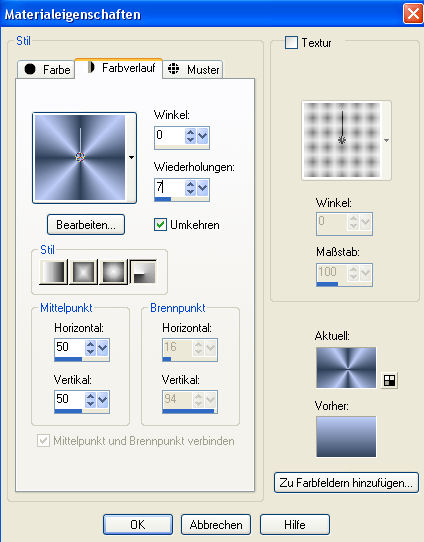
3. Gehe auf Anpassen - Bildschärfe verringern und gib dort den Wert 20 ein.
4. Lege eine neue Rasterebene an und fülle diese mit Deiner Vordergrundfarbe.
5. Öffne Dir die Maske "Gertje38.jpg" oder Deine eigene Maske im PSP und minimiere sie.
Gehe nun auf Ebene - Neue Maskenebene - Aus Bild und suche Dir dort Deine Maske und lade sie mit folgenden Einstellungen:

Ebenen - Einbinden - Gruppe zusammenfassen.
6. Gehe nun auf Effekte - Kanteneffekte - Nachzeichnen.
7. Kopiere das Tube "somesortofparadies.psp" oder Dein eigenes Landschaftstube und füge es auf Deinem Bild als neue Ebene ein.
Mit dem Objektverschiebewerkzeug (Rasterverformungswerkzeug in älteren PSP-Versionen) ziehe es links und rechts bis an den Rand Deines Bildes.
Gehe nun auf Ebenen - Anordnen - Nach unten verschieben.
8. Aktiviert wieder Eure oberste Ebene und kopiert das Tube "fatherbyLauvey.psp" oder Eure eigene Männertube und fügt sie auf Eurem Bild als neue Ebene ein. Verschiebt sie etwas nach links in die zwei linken kleineren Kästchen Eurer Maske. Wenn Ihr eine eigene Tube verwendet, dann müßt Ihr sie evtl. größenmäßig anpassen.
9. Sucht Euch eine schöne Schrift und beschriftet Euer Bild nach Belieben und vergesst Euer Wasserzeichen oder Euren Namenszug nicht.
10. Speichert alles als jpg-Datei ab und fertig habt Ihr einen schönen Gruss an Euren Vater zum
VATERTAG!
Ich hoffe, es hat Euch wieder Spaß gemacht das Tutorial nachzuarbeiten und Ihr schaut bald wieder bei mir vorbei.
